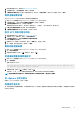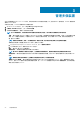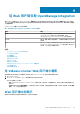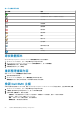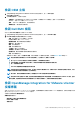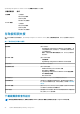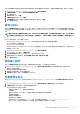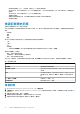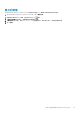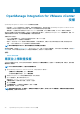Users Guide
表 4. 已定義的圖示按鈕
圖示按鈕 定義
新增或新建項目
在連線設定檔、資料中心和叢集新增伺服器
中止工作
折疊清單
展開清單
刪除物件
變更排程
編輯
清除工作
匯出檔案
檢視系統設定檔
篩選
立即執行
尋找軟體版本
在 OpenManage Integration for VMware vCenter 的開始使用標籤可以找到軟體版本。
1. 在 VMware vCenter 首頁上,按一下 OpenManage Integration 圖示。
2. 在 OpenManage Integration for VMware vCenter 的開始使用標籤上,按一下版本資訊。
3. 在版本資訊對話方塊中,檢視版本資訊。
4. 若要關閉對話方塊,按一下確定。
重新整理畫面內容
使用 VMware vCenter 重新整理圖示重新整理畫面。
1. 選取您要重新整理的頁面。
2. 在 VMware vCenter 標題列中,按一下重新整理 (Ctrl+Alt+R) 圖示。
重新整理圖示位於「搜尋」區域的右側,看起來像是順時針方向的箭頭。
檢視 Dell EMC 主機
如果您想要只快速檢視 Dell EMC 主機,請在 OpenManage Integration for VMware vCenter 的「導覽」窗格中,選取 Dell EMC 主機。
1. 在 VMware vCenter 首頁上,按一下 OpenManage Integration 圖示。
2. 在導覽的 OpenManage Integration 之下,按一下 Dell EMC 主機。
3. 在 Dell EMC 主機標籤中,檢視下列資訊:
• 主機名稱 — 顯示使用每個 Dell 主機之 IP 位址的連結。若要檢視 Dell 主機資訊,請按一下特定主機連結。
• vCenter — 顯示 Dell EMC 主機的 vCenter IP 位址。
• 叢集 — 如果 Dell EMC 主機在叢集中,顯示叢集名稱。
• 連線設定檔 — 顯示連線設定檔名稱。
24 從 Web 用戶端存取 OpenManage Integration